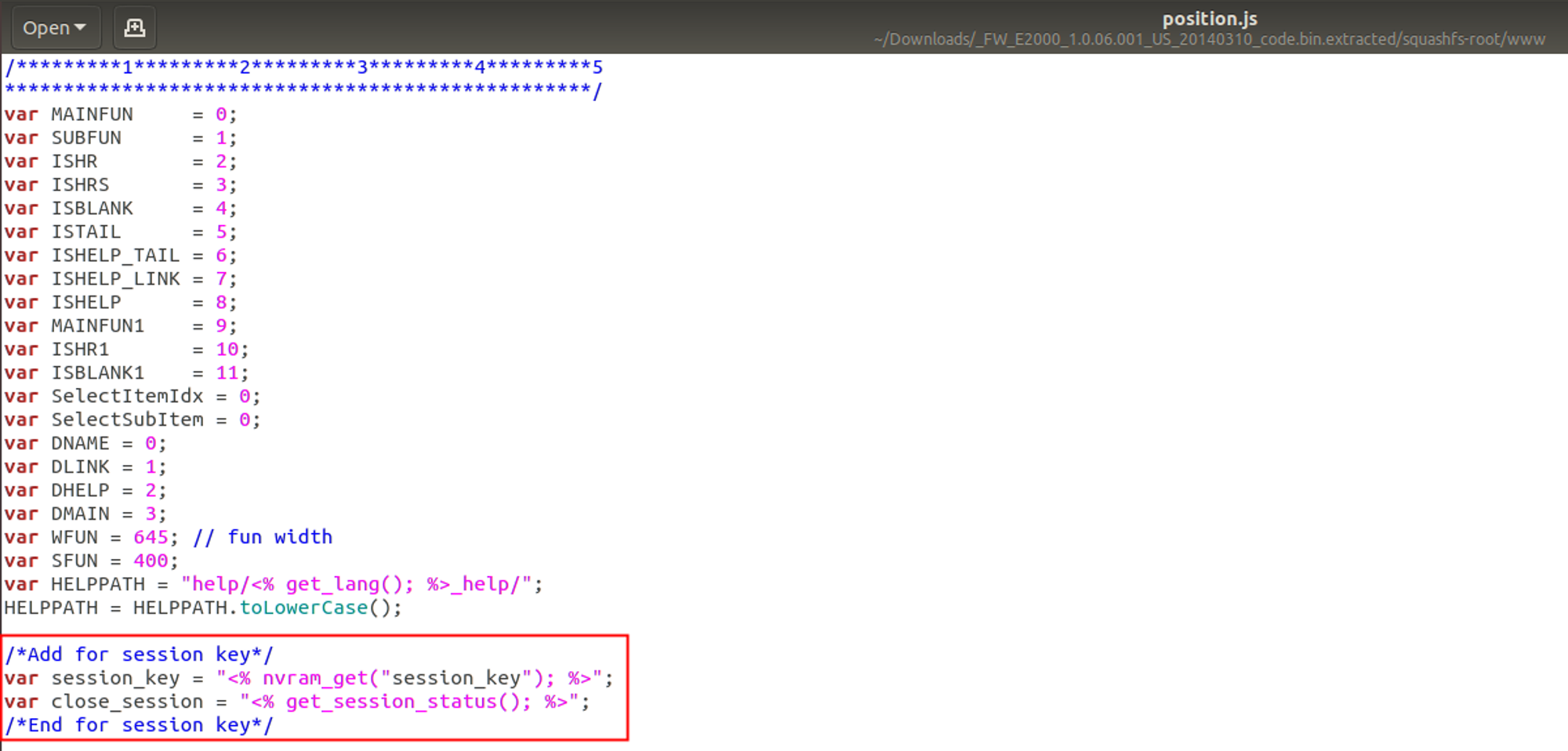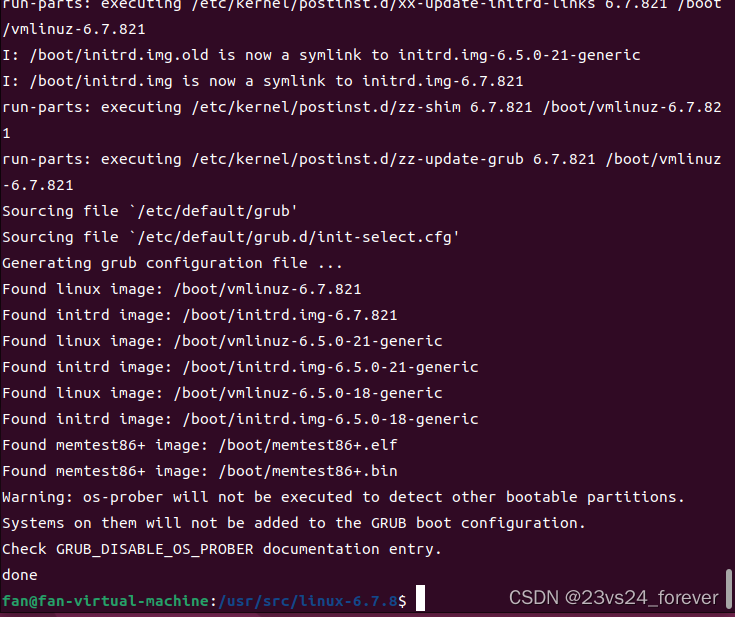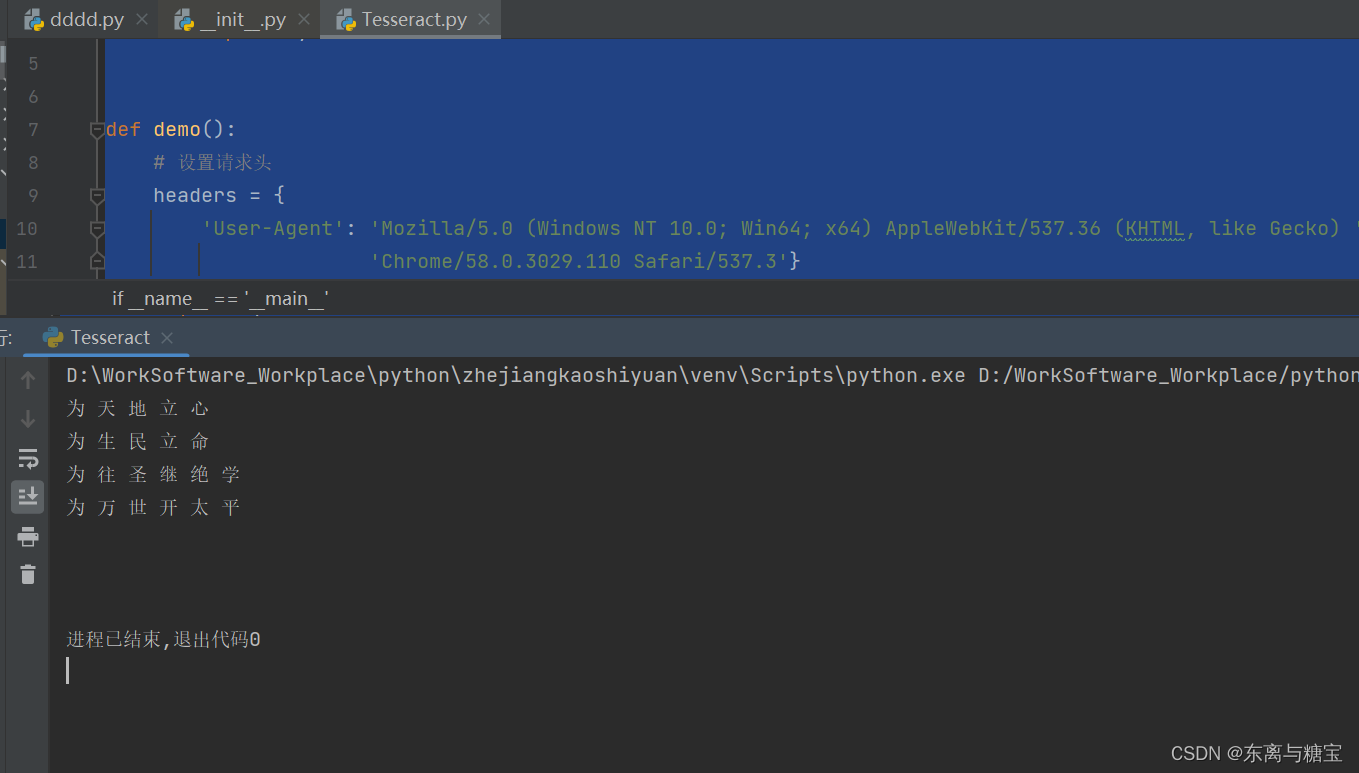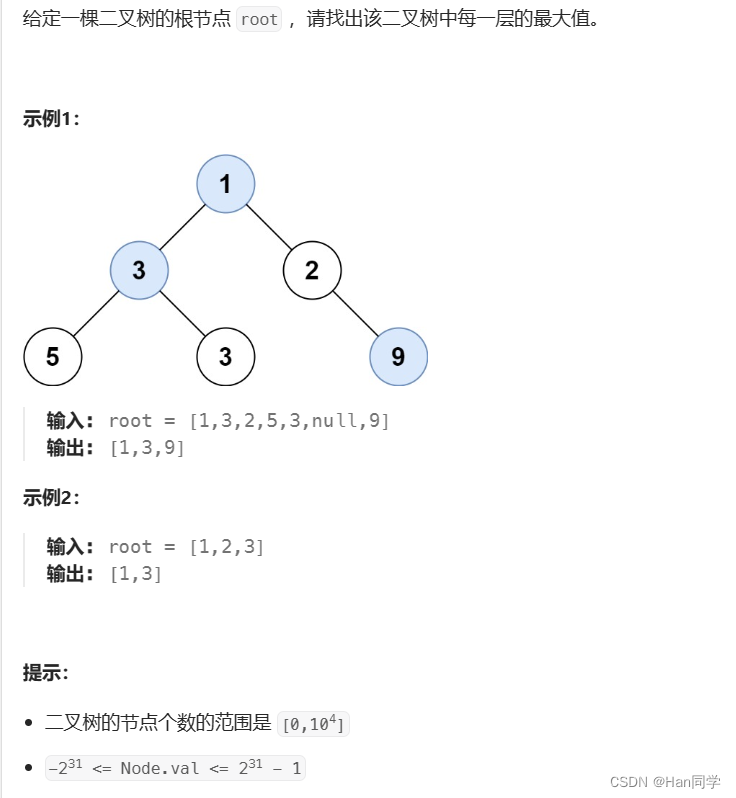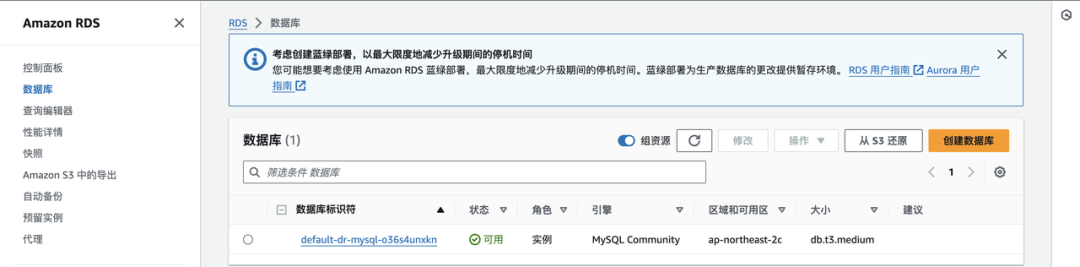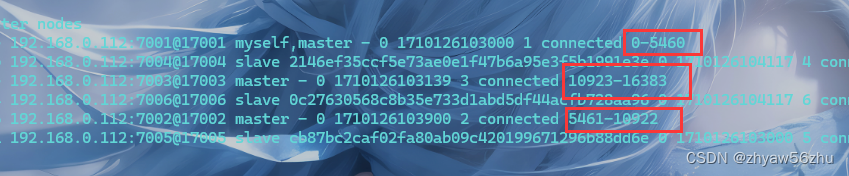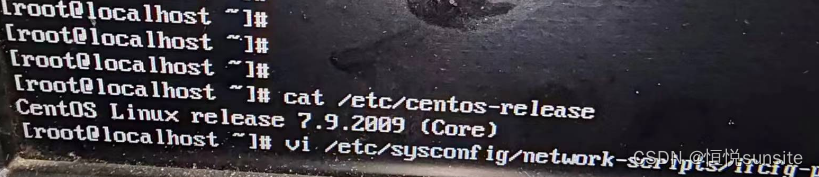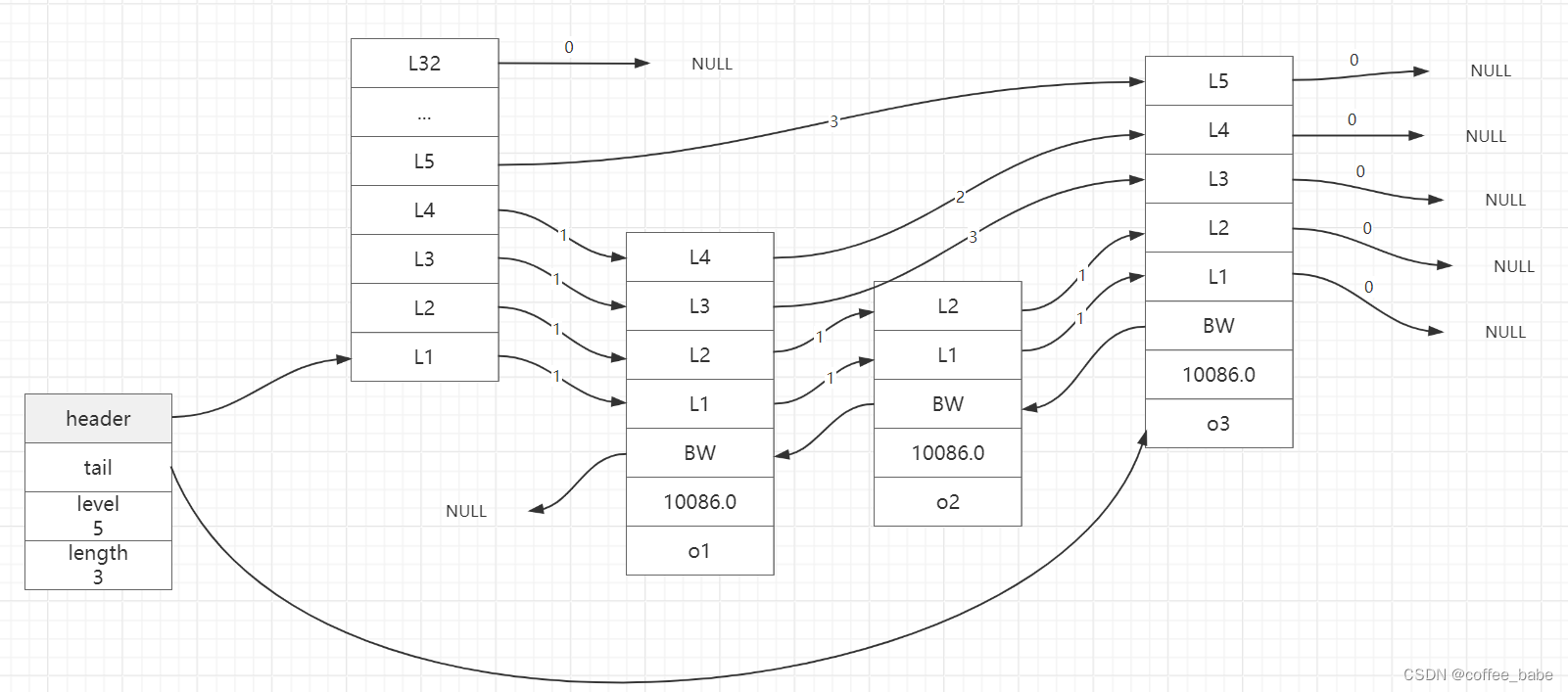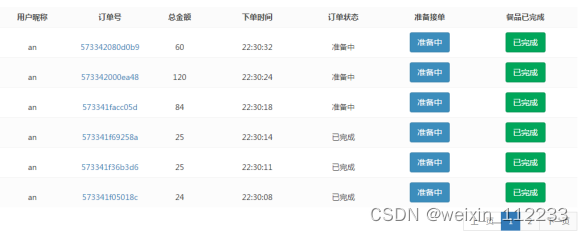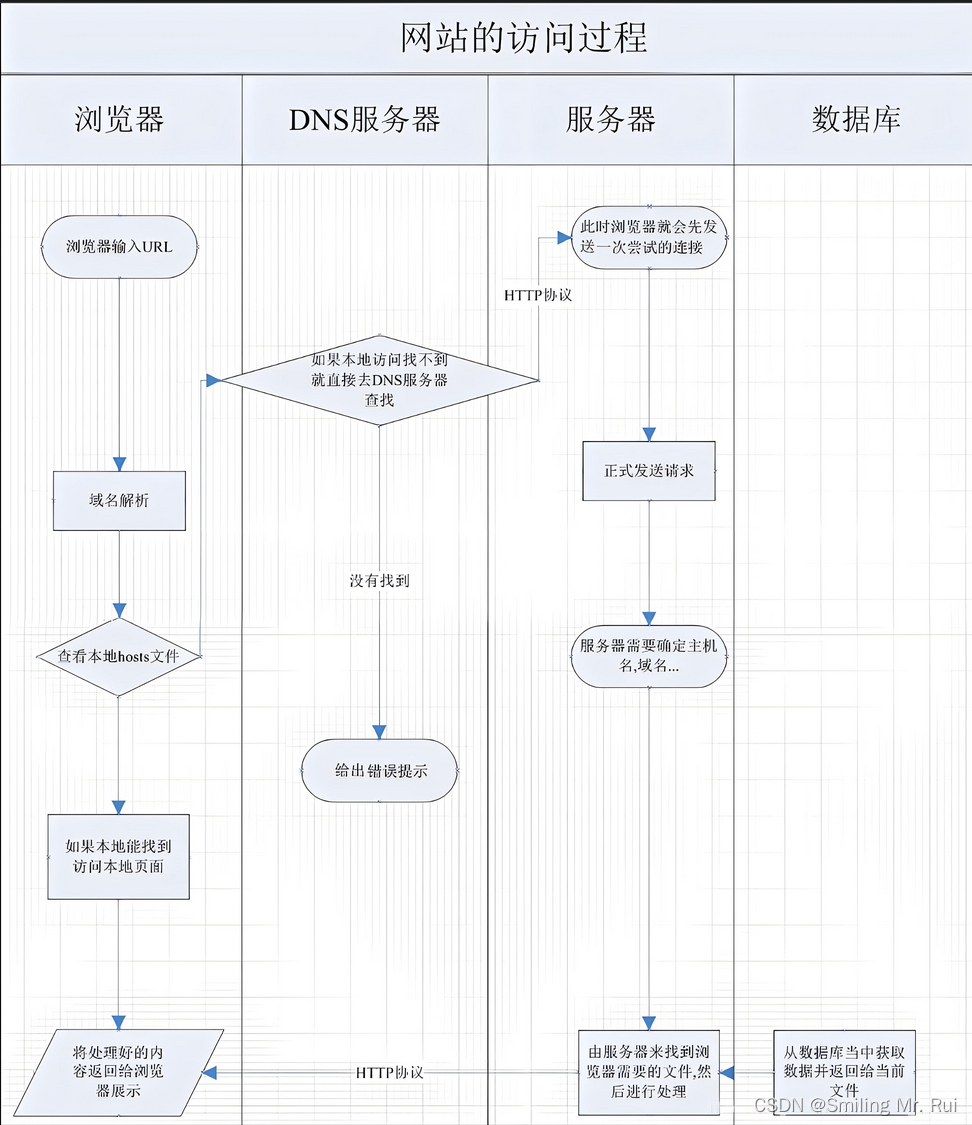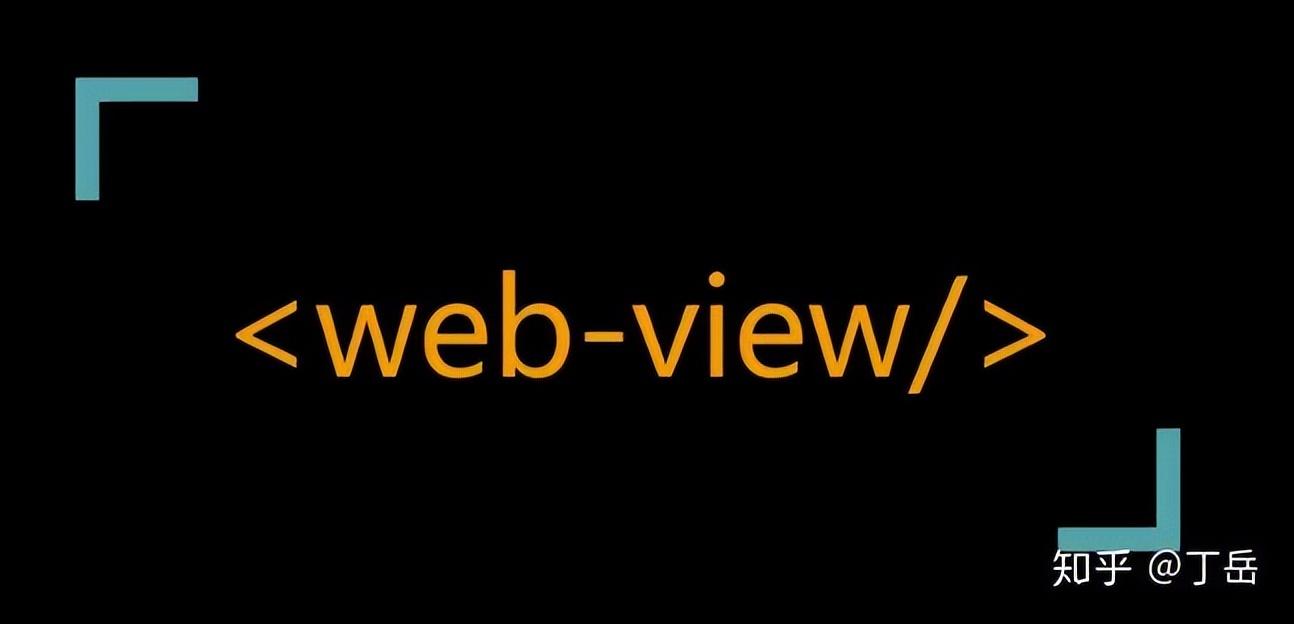在数字时代,视频已经成为我们生活中不可或缺的一部分。无论是工作中的演示、学习中的教程,还是娱乐中的短片、Vlog,我们都需要对视频进行精细的剪辑和处理,以呈现出最佳的效果。然而,面对大量的视频文件,如何高效地批量调整视频播放速度,成为了许多人的难题。
第一步,我们要打开【视频剪辑高手】,并登录账号,第一次登录的伙伴们记得先注册哦!

第二步,我们要点击上方的“批量剪辑视频”板块,进入板块之后点击“添加视频”,在弹出的文件框里将视频素材导入进去。

第三步,导入完成之后我们要在“设定新视频选项”中,把“播放倍速”打勾,倍速数值越大,播放速度越慢,大于1为慢速,小于1为快速,我们先制作快进的视频,我们要将数值调为0.5。
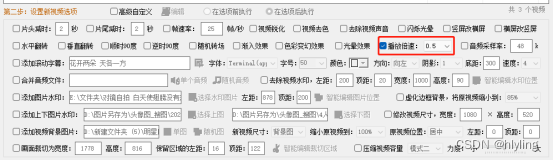
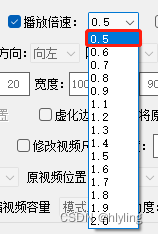
第四步,调整好了我们就可以点击“开始剪辑”,上方会出现进度条正在滚动,等到状态栏提示任务完成,就说明我们的视频剪辑好了。
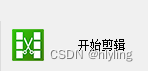
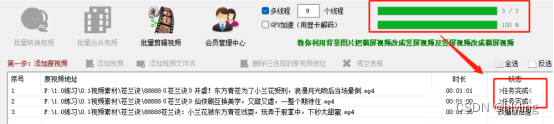
第五步,剪辑好了之后,我们就可以打开文件夹将新视频与原视频对比,就会发现新视频速度变快了且时长也变短了。

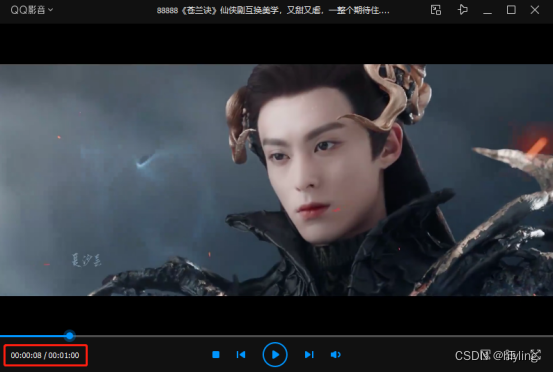
第六步,如果要制作慢放视频,我们可以回到主页面重复以上操作,到调速的地方将播放数值调为1.5。

第七步,设置好数值之后,我们就可以点击“开始剪辑”,上方会出现进度条正在滚动,等状态栏显示任务完成就说明我们的剪辑已经完成了。
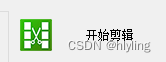
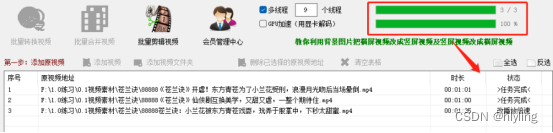
第八步,剪辑完了之后,我们就可以点击打开文件夹将新视频就会发现新视频的播放速度变慢了且时长也变长了。
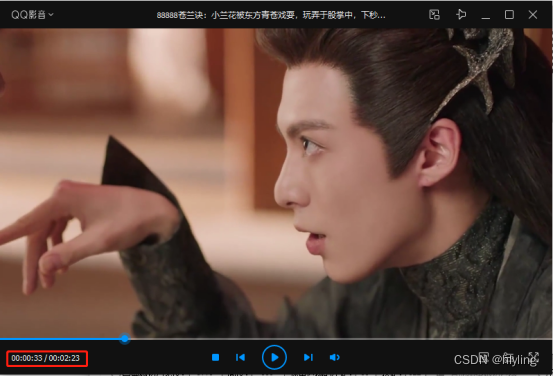
第九步,再打开原视频进行查看,就会发现原视频的播放速度稍快一点,时长也比较短

第十步,回到主页面,我们可以看到软件还有许多功能可以选择,快来试试吧。